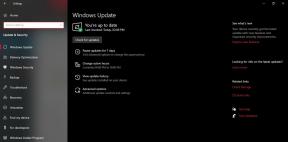Comment désactiver Bixby sur votre Samsung Galaxy S10, S10 Plus et S10E
Trucs Et Astuces Android / / August 05, 2021
Malgré les rumeurs, Samsung ne nous a pas proposé de solution pour désactiver Bixby sur les Samsung Galaxy S10, S10 Plus et S10E. Cependant, le géant de la technologie sud-coréen s'est engagé à améliorer le service et, après le lancement du Galaxy S10 gamme, Samsung déploie fréquemment des mises à jour de ses applications, y compris Bixby. Mais le problème est que le service Bixby s'ouvre généralement en raison d'appuis accidentels sur un bouton Bixby, par exemple lorsque l'appareil est dans notre poche.
Alors que Samsung pousse Bixby car c'est un service qui coûte très probablement beaucoup d'argent à l'entreprise, certains utilisateurs ne le voient pas aussi utile que le géant de la technologie sud-coréen voudrait nous le faire croire. En conséquence, certains utilisateurs de Samsung Galaxy S10 aimeraient désactiver Bixby et son bouton ou au moins l'associer à une autre application plus utile.
Même si Samsung n'a pas fourni aux utilisateurs la possibilité de désactiver Bixby, il existe des solutions de contournement pour arrêter Bixby, en quelque sorte. Par conséquent, dans cet article, vous apprendrez comment désactiver Bixby sur votre Samsung Galaxy S10, S10 Plus et S10E si vous êtes également ennuyé par le fait qu'une simple pression accidentelle sur le bouton Bixby allumerait le un service.
Table des matières
-
1 Comment désactiver Bixby sur votre Samsung Galaxy S10, S10 Plus et S10E?
- 1.1 Éteignez Bixby Home
- 1.2 Désactiver le bouton Bixby
- 1.3 Bouton Remap Bixby
Comment désactiver Bixby sur votre Samsung Galaxy S10, S10 Plus et S10E?
Comme je l’ai déjà mentionné ci-dessus, il n’existe pas de solution pour arrêter complètement Bixby. Cependant, il existe certaines méthodes de contournement que vous pouvez appliquer pour éviter que le service ne se lance en raison d'une pression accidentelle sur le bouton Bixby.
La première chose à faire lorsque vous souhaitez désactiver Bixby sur votre Galaxy S10, S10 Plus et S10E est de vous connecter à votre compte Samsung. C'est une étape essentielle car certaines options de votre smartphone ne seront pas disponibles sans un compte Samsung. Si vous n'avez pas encore de compte, vous pouvez facilement en créer un directement sur votre smartphone.
Une fois que vous êtes connecté à votre compte Samsung, vous pouvez passer à la désactivation du bouton Bixby.
Éteignez Bixby Home
Le Bixby Home est l'écran qui apparaît lorsque nous appuyons sur le bouton Bixby. La désactiver est la première étape pour désactiver le bouton Bixby.
Depuis l'écran d'accueil de votre smartphone Samsung Galaxy S10, appuyez sur un espace vide et attendez que le menu apparaisse. Une fois qu'il apparaît, faites glisser votre doigt vers la droite pour atteindre le dernier panneau sur la gauche. Ensuite, vous pouvez désactiver Bixby Home.
Désactiver le bouton Bixby
Maintenant que vous avez éteint le Bixby Home, vous pouvez effectuer une solution de contournement pour éviter que le service Bixby ne s'ouvre en raison d'appuis accidentels sur le bouton Bixby.
N'oubliez pas que vous ne pouvez pas désactiver Bixby sur votre Samsung Galaxy S10, S10 Plus et S10E, mais vous pouvez ouvrir le service après deux pressions sur le bouton Bixby au lieu d'un. Voici comment procéder:
- Accédez aux paramètres de votre smartphone
- Ensuite, accédez à la section Fonctionnalités avancées
- Appuyez sur Bixby Key
- Choisissez «Appuyer deux fois pour ouvrir Bixby»
Bouton Remap Bixby
En plus des méthodes ci-dessus, vous pouvez enfin bouton remapper Bixby sur les smartphones Samsung Galaxy S10. Pour ce faire, vous devez aller dans Paramètres -> Fonctionnalités avancées -> Bixby Key. Une fois que vous y êtes, vous devrez opter pour "Utiliser deux fois" ou "Utiliser une seule pression" pour choisir une autre application ou une commande rapide.
Vous pouvez remapper le bouton Bixby vers n'importe quelle autre application de votre smartphone, à l'exception de Google Assistant, ce qui déçoit certains utilisateurs du Galaxy S10.
Espérons que ce petit guide vous a aidé à désactiver Bixby sur votre Samsung Galaxy S10, S10 Plus et S10E, ou au moins à remapper le bouton vers une application que vous trouvez plus utile que Bixby de Samsung.